आज के डिजिटल युग में हमारे मोबाइल और कंप्यूटर ही हमारे सबसे अच्छे मित्र हो गये हैं, इनका उपयोग हम रोजाना तौर पर अपने काम में तो करते ही हैं साथ ही में इन्हें अपने खाली समय में भी मनोरंजन के लिए इस्तेमाल करते हैं| ऐसे में हमें काम की वजह से या सिर्फ मनोरंजन के लिए कभी एक यन्त्र से दुसरे यन्त्र को कुछ जानकारी फाइलओं के रूप में भेजनी पड़ती है, जिसके लिए हम कई बार cables का प्रयोग करते हैं, जो की मदगार तो है, किन्तु परेशानी भरा होता है| हाल में ही, एक ऐसी तकनीक का इजाद हुआ है जिससे आप बिना किसी data cable के फाइलें भेज सकते है, इस तकनीक का नाम है Bluetooth (ब्लूटूथ)|
इसकी मदद से आप अपने भिन्न यंत्रों में फाइलओं का आदान प्रदान आसानी से बिना किसी cable के झंझट के कर सकते हैं। हमारे इस लेख “कैसे करे लैपटॉप में ब्लूटूथ ऑन” की सहयता से आप जान सकते है की कैसे अपने लैपटॉप का ब्लूटूथ ऑन करे।
Kaise Kare Laptop me Bluetooth On – कैसे करे लैपटॉप में ब्लूटूथ ऑन :
लैपटॉप के Task-bar के निचले-दाहिने कोने पर दिख रहे नीले आइकॉन पे Right Click करें। जैसे की निचे की इमेज में आप देख सकते हो। 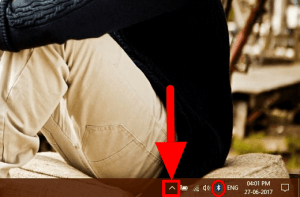
अगर वह आइकॉन वहां नहीं दिखता है, तो लालडब्बे में घेरे हुए आइकॉन ट्रे बटन पर क्लिक करें। स्टार्ट मेनू के सर्च बार में ‘Bluetooth’ टाइप करने से भी ये किया जा सकता है|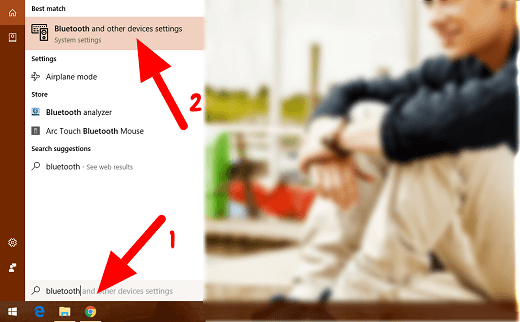
खुलने वाले मेनू में, ‘Open settings’ पर क्लिक करें। 
अब, खुलने वाले विंडो में सारी सेटिंग्स दिखाए गयी फोटो के हिसाब से करें और ‘Apply’ पर क्लिक करें।
अब आपका ब्लूटूथ ‘ON’ अवस्था में है, तथा आपकी दूसरी ‘Bluetooth’ enabled यंत्रों पे नज़र आएगा।
फाइलों का आदान प्रदान करने के लिए, पहले जिस मेनू में आपने ‘Open Settings’ चुना वहां ‘Send a file’ व ‘Receive a file’ को चुनें और खुलने वाले विंडो में अपने यन्त्र setup कर लें, जिसके बाद आप बिना किसी परेशानी के अपनी यंत्रों के बीच फाइलओं का आदान प्रदान कर सकते हैं।
हम आसा करते हैं की ऊपर दिए गए स्टेप्स को फॉलो करके आप अपने लैपटॉप के ब्लूटूथ को जरूर ऑन कर पाएंगे। ऐसी ही अन्य जानकारियों के लिए जुड़े रहे हमारे साथ और फॉलो करे हमारे ब्लॉग को।
धन्यवाद।

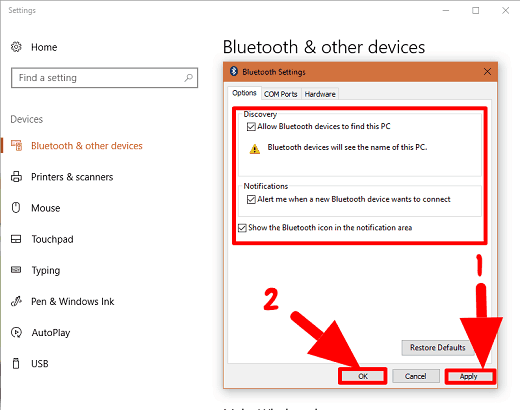
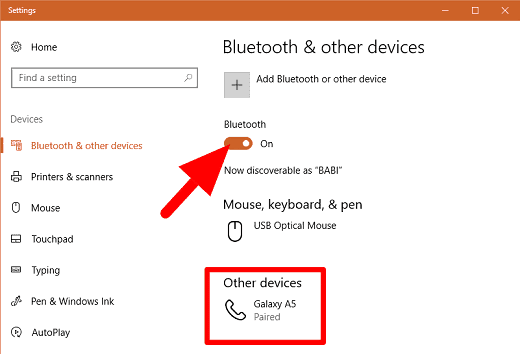
Nice information.Thanx for sharing
sir mera laptop window 10 hai aur usme pahle Bluetooth on off system tha but ab kisi tarah vo Bluetooth on off system show nhi kar rha hai . please help me sir
ऐसा प्रॉब्लम नोर्मल्ली तब देखने मिलता है जब हम अपना विंडोज अपडेट करते हैं। अगर ऐसा है तो हो सकता है इसका ड्राइवर मिसिंग हो। इसके लिए आप किसी भी ड्राइवर स्कैनर सॉफ्टवेयर से स्कैन करके ये पता लगा सकते हैं और ड्राइवर इनस्टॉल कर सकते हैं।
और अगर ऐसा नहीं है तो आप Device Manager में जाकर bluetooth को disable करके फिर से enable कर सकते हैं।
agar device manager main bluetooth nhi ho to kya kare
THANKS SIR VERY MUCH
हमारे लेख पढ़ने के लिए धन्यवाद सचिन जी।
sir apply and ok par click karne ke bad mera pc aage ki process hi nahi kar raha hai .please help me
aap ek baar apna system restart kar ke check kare.
bahi mere laptop me WIFI ka opton hi nahi aa raha hai kya karu
mera laptop dell 3540 hai